
iPhone から最新の iPhone 15 に至るまで、携帯電話のサイズはどんどん大きくなっていますが、一部のユーザーは文字サイズに満足していないようです。特に家族の高齢者(シニア)にiPhoneをプレゼントする際、文字を大きくして使いやすく、快適にする必要があります。
今回は iPhone を使う高齢者(シニア)のために文字サイズを設定し、文字を大きくする方法を紹介します。 iOS 15 以降のバージョンで iPhone の文字サイズを大きくする方法を見ていきましょう!
更に面白いコンテンツを観たい人は、Instagram @applealmondjp と Twitter X @Applealmond1 をフォローしてください!
iPhone の文字サイズの拡大設定(iOS デバイス対応)
1. 「設定」>「画面表示と明るさ」に進みます。
2. 「テキストサイズを変更」を選択します。
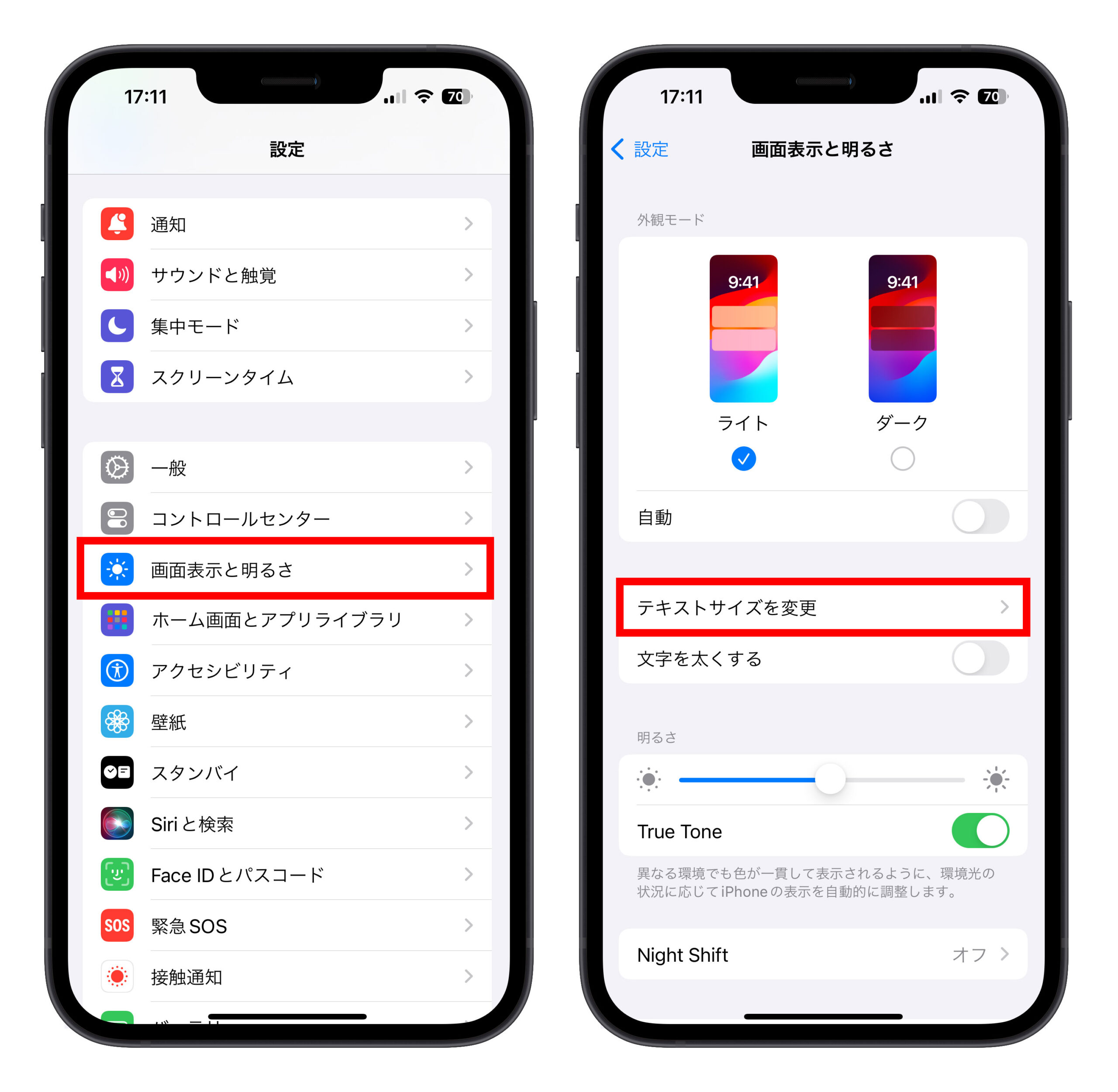
3. 好みのサイズに調整します(右にスライドすると大きく、左にすると小さくなります)。
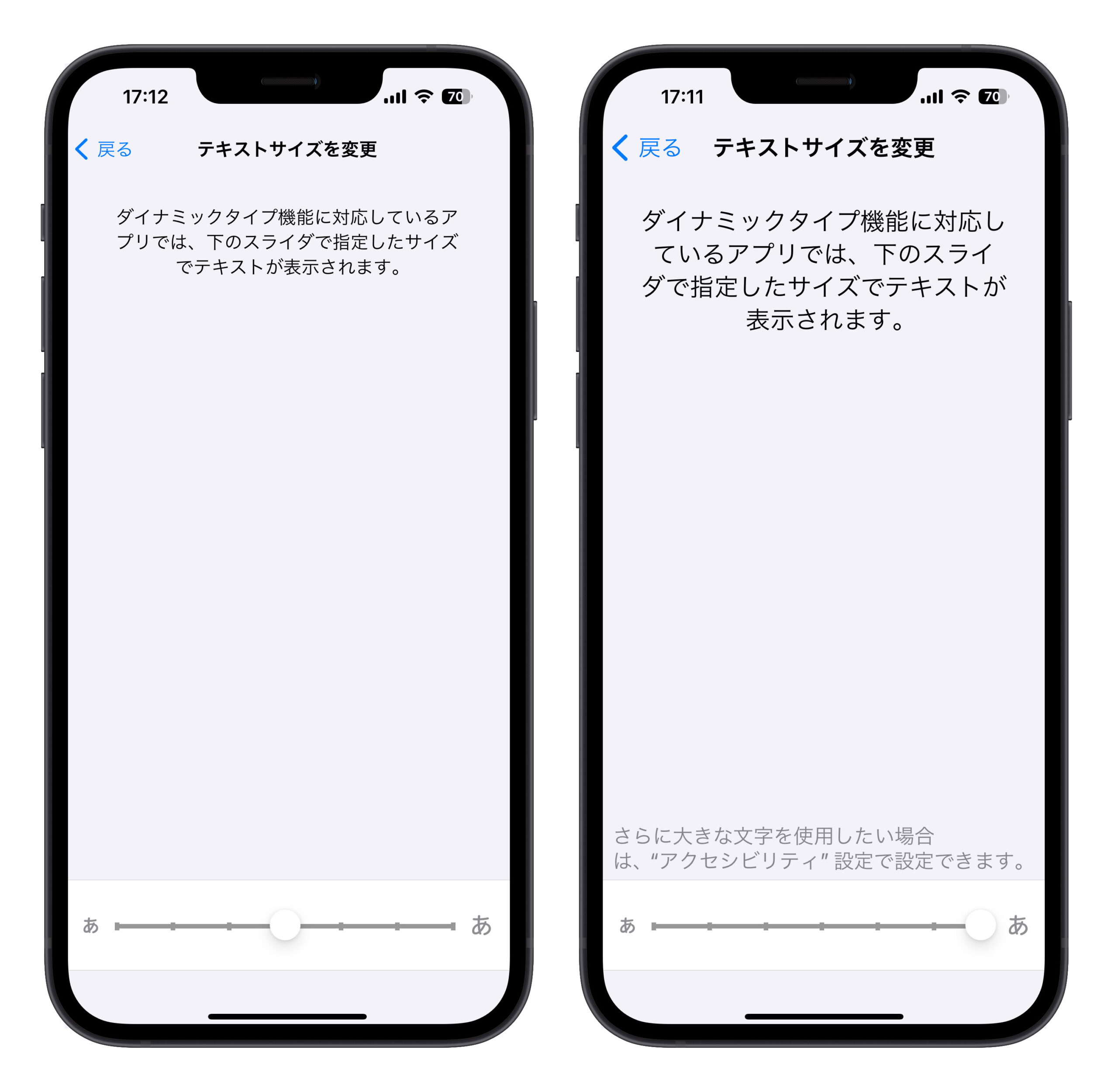
それでもまだ大きくないですか?さらに大きくすることができます。
もっと大きな文字サイズにする
最大サイズに設定すると、「アクセシビリティ」でさらに大きな文字サイズを設定できると表示されます。
「アクセシビリティ」に進み、「画面表示とテキストサイズ」を選択します。
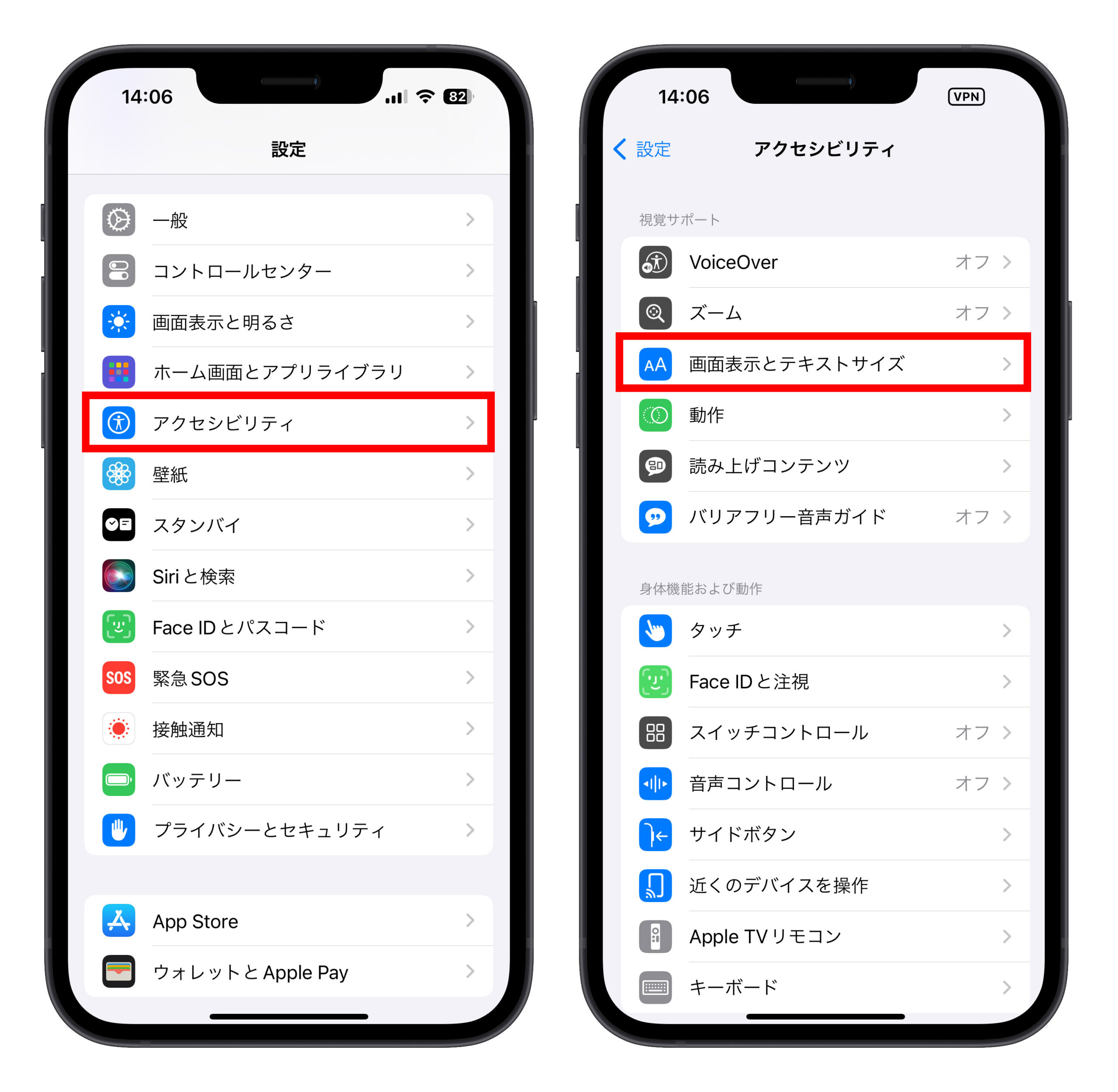
「さらに大きなテキスト」に入り、「さらに大きな文字」をオンにします。
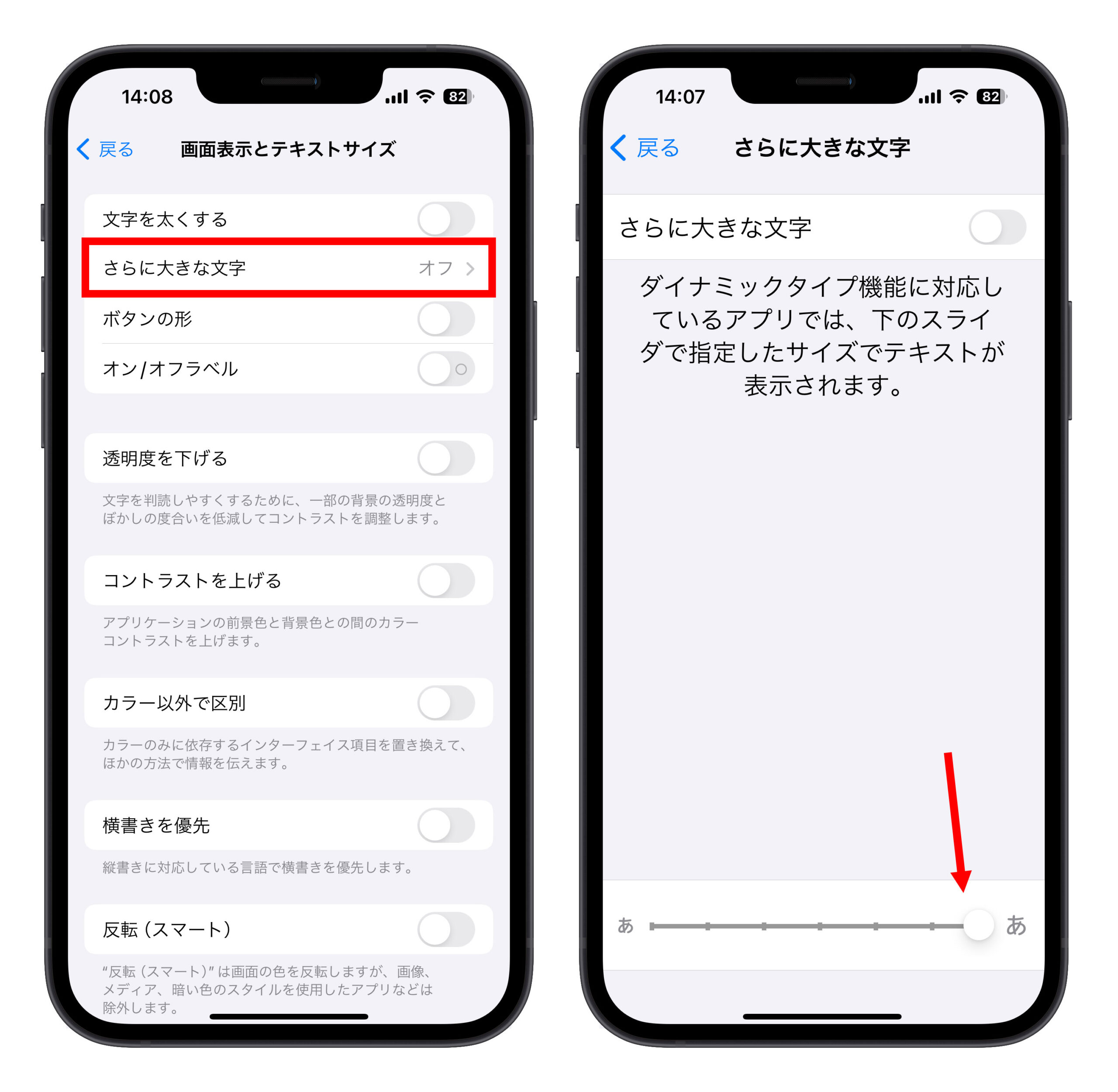
オンにすると、iOSの文字サイズをより大きく調整できるようになります(ヒント:太字にすると読みやすくなります)。
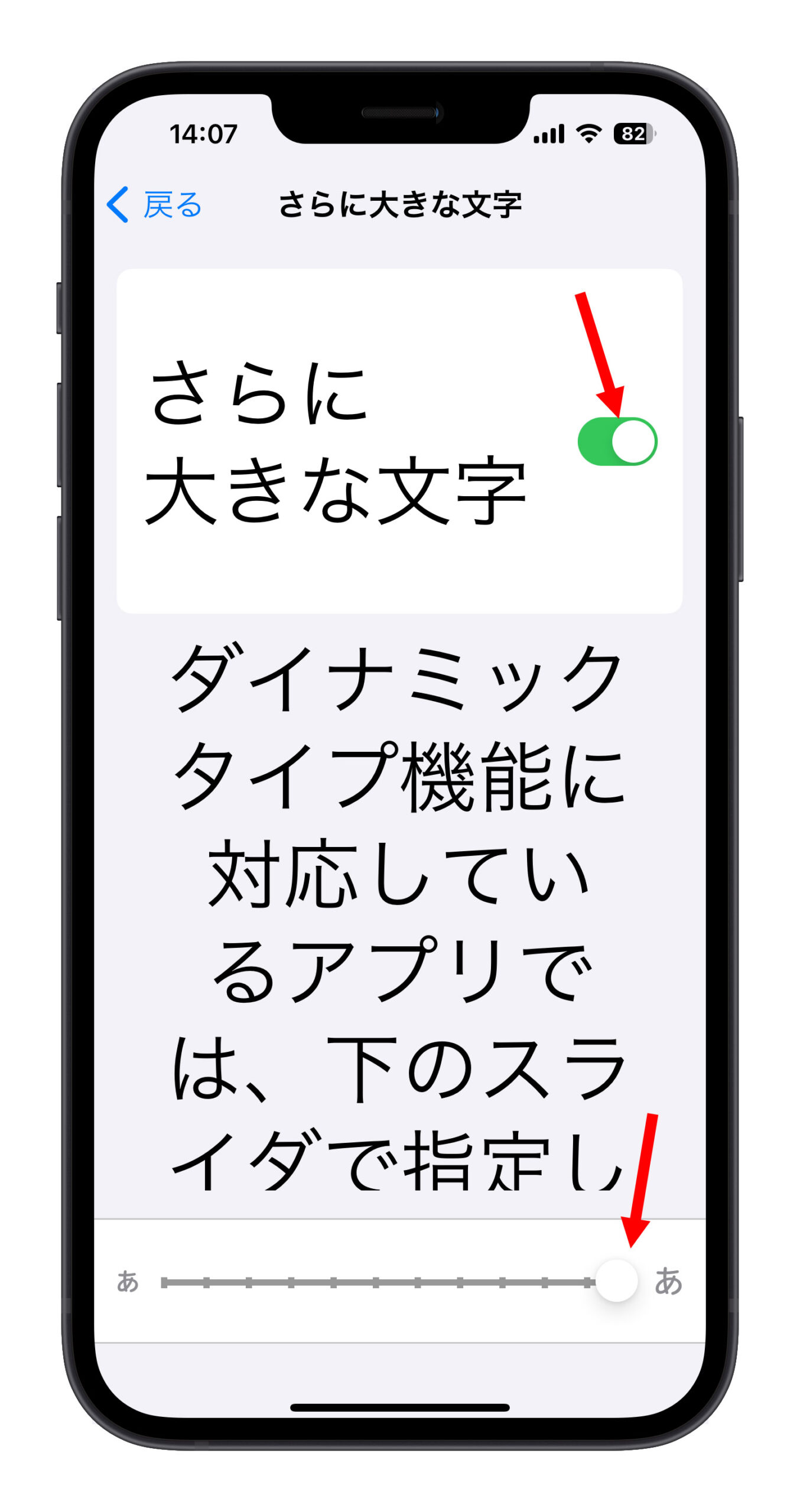
これで文字サイズを超・大・きくすることができます。
通常の設定で文字サイズが小さすぎる場合は、「アクセシビリティ」で直接大きくすることができます。
これで iPhone の文字サイズの拡大設定が完了です。iOS デバイスの文字が小さくてスマホを使うのが大変だった人も、これで楽になります!
ただし、文字を大きくするほど、画面上の情報量は減少し、全ての情報を見るためには画面を下にスクロールする必要があります。つまり、文字サイズの調整にはメリットとデメリットがあります。どの程度まで文字を大きくしたいかは、個人の好みによります。
でも、実際に文字を大きくすると見やすくて快適です!家族の高齢者(シニア)が iPhone や他の iOS デバイスの文字が小さすぎると感じている場合は、この記事の手順に従って文字サイズを大きくしてあげてください!
更に面白いコンテンツを観たい人は、Instagram @applealmondjp と Twitter X @Applealmond1 をフォローしてください!
関連記事
